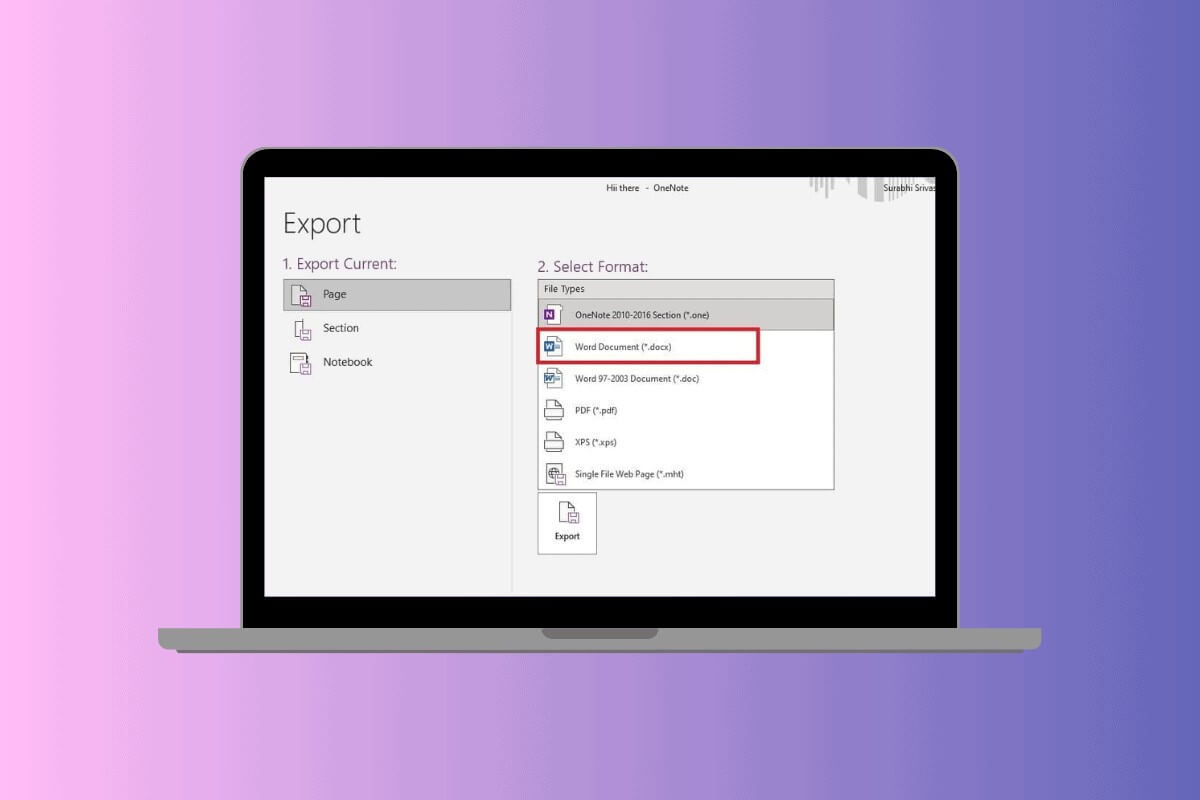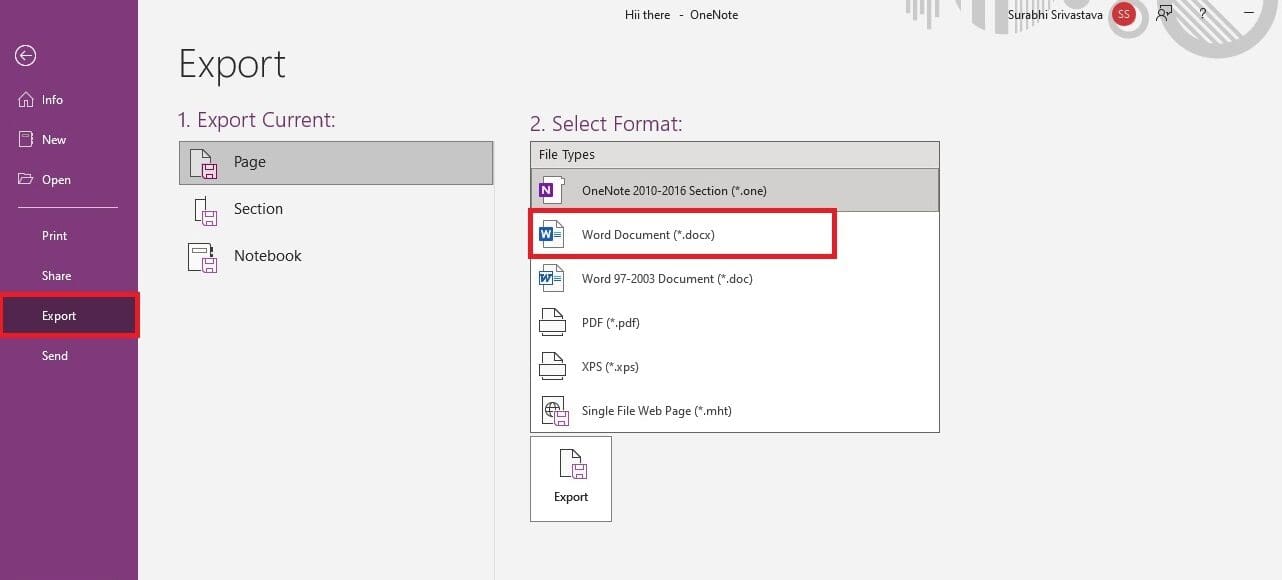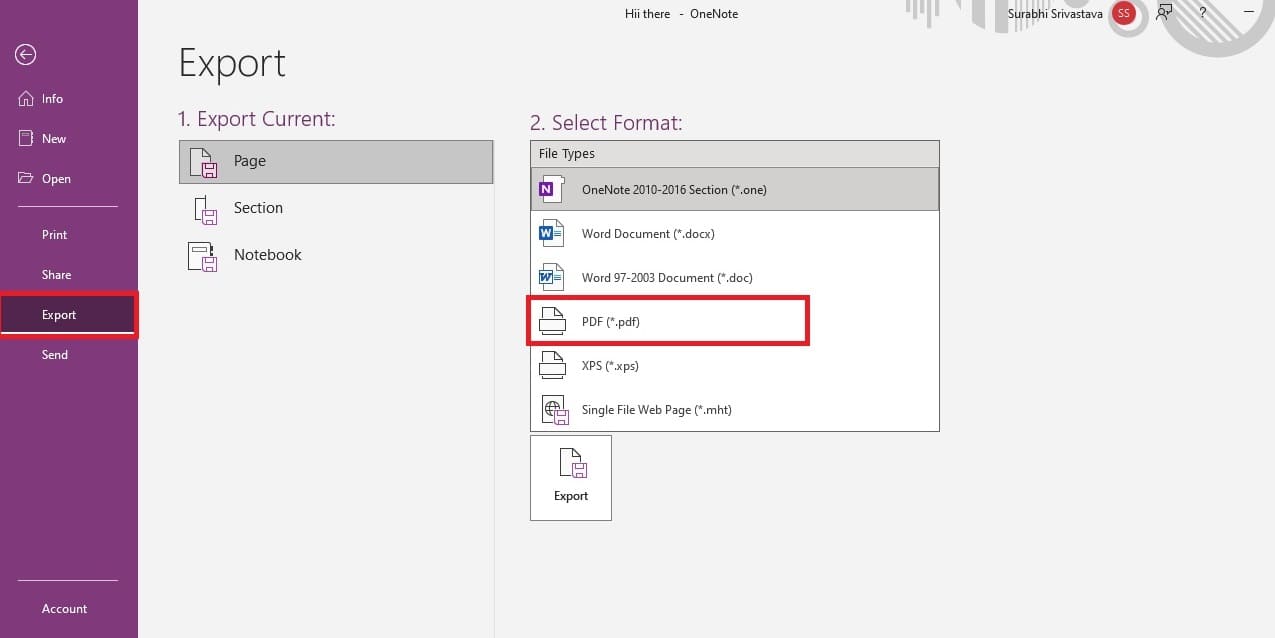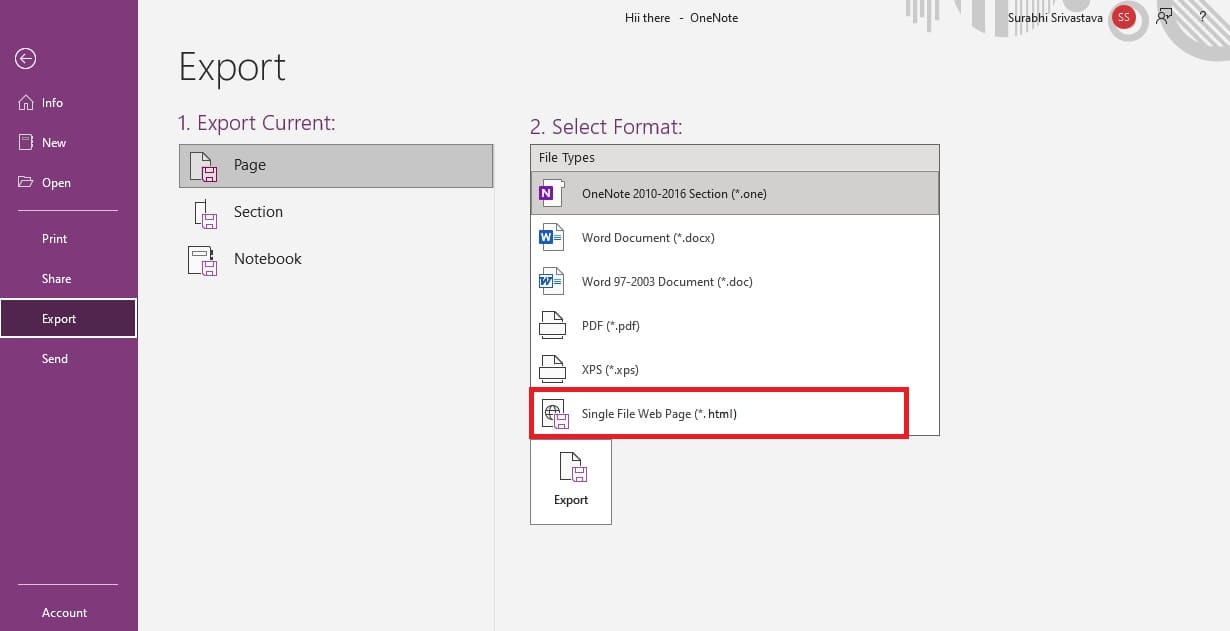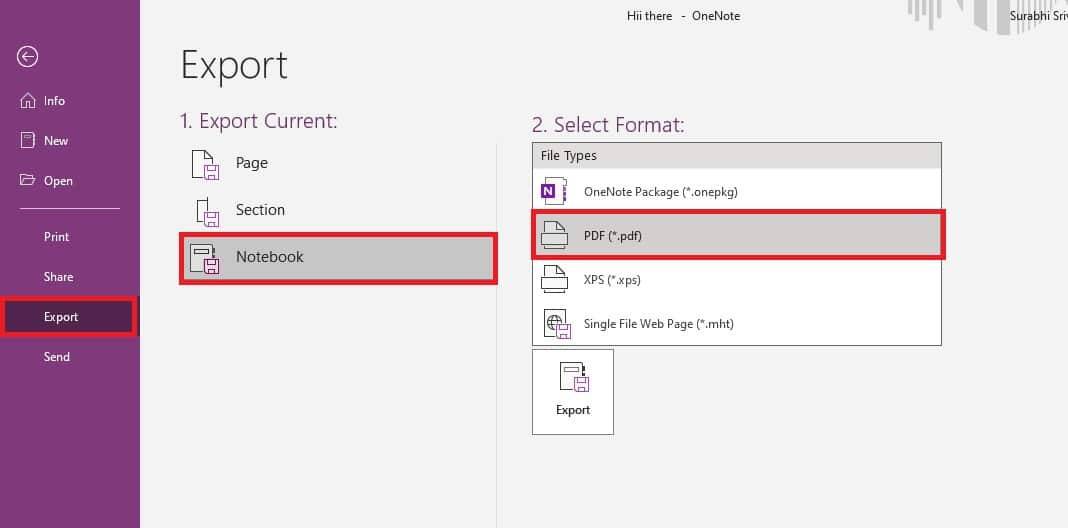विंडोज़ 10 पर OneNote को कैसे निर्यात करें
यदि आप ऐसे व्यक्ति हैं जो अपने महत्वपूर्ण विचारों को लिखना या अपने काम का दस्तावेजीकरण करना पसंद करते हैं OneNoteआपको प्लेटफ़ॉर्म द्वारा प्रदान की जाने वाली प्रत्येक सुविधा के बारे में पता होना चाहिए। उनमें से एक है अपने नोट्स को OneNote से निर्यात करना जो बैकअप बनाने और इसे विभिन्न प्लेटफ़ॉर्म पर दूसरों के साथ साझा करने का एक उपयोगी तरीका हो सकता है। इस गाइड में, हम आपको Windows 10 के लिए OneNote को विभिन्न प्रारूपों में निर्यात करने की प्रक्रिया के बारे में बताएंगे।
विंडोज़ 10 पर OneNote को कैसे निर्यात करें
तैयार OneNote विंडोज़ पर एक बहुत लोकप्रिय नोट लेने वाला एप्लिकेशन है जो आपको डिजिटल नोटबुक बनाने की अनुमति देता है।
आप अपनी पुस्तक में चित्र, पाठ, चित्र आदि जोड़ सकते हैं और उन्हें एक भौतिक नोटबुक की तरह विभिन्न अनुभागों और टैब में रख सकते हैं। इसके अलावा, यह आपको अपने Microsoft खाते का उपयोग करके अपनी नोटबुक को कई डिवाइसों में सिंक करने की अनुमति देता है ताकि आप उन्हें कहीं से भी एक्सेस कर सकें।
विधि 1: OneNote को Word दस्तावेज़ के रूप में निर्यात करें
OneNote डेटा को किसी Word दस्तावेज़ में निर्यात करने से आप अपने नोट्स को बहुत आसानी से संपादित कर सकते हैं। यह तब बहुत उपयोगी होता है जब आपको तत्काल उपयोग के लिए अपनी सामग्री को संपादित करने की आवश्यकता होती है।
- एक ऐप खोलें OneNote अपने कंप्यूटर पर, फिर खोलें आप की पुस्तक या एप्लिकेशन में एक विशिष्ट पृष्ठ।
- क्लिक फ़ाइल टैब ऊपरी बाएँ कोने में।
- क्लिक "निर्यात करना" साइडबार मेनू में और चयन करें "शब्द दस्तावेज़" आउटपुट स्वरूप के रूप में।
विधि 2: OneNote को PDF फ़ाइल के रूप में निर्यात करें
OneNote को PDF के रूप में निर्यात करना कई व्यक्तियों और व्यवसायों के लिए एक पसंदीदा विकल्प है। मुख्य कारण यह है कि पीडीएफ फाइल को आसानी से संपादित नहीं किया जा सकता है और इसे दूसरों के साथ साझा करना सुरक्षित है।
- चालू करो OneNote और खुला नोटबुक पेज जिसे आप निर्यात करना चाहते हैं।
- पर थपथपाना एक फ़ाइल शीर्ष विकल्पों में से एक.
- अब, “कनेक्ट” पर क्लिक करेंدयर” और फिर चयन करें पीडीएफ प्रारूप में प्रारूपित करें.
विधि 3: OneNote को HTML फ़ाइल के रूप में निर्यात करें
वेब पेज बनाने के लिए HTML एक मानक प्रारूप है क्योंकि यह वेब दस्तावेज़ों के लेआउट को परिभाषित करता है। यदि आप अपनी OneNote नोटबुक को किसी वेबसाइट पर प्रकाशित या अपलोड करने की योजना बना रहे हैं, तो इस प्रारूप में निर्यात करना सबसे अच्छा है।
- खुला हुआ OneNote उस पृष्ठ पर जाएँ जिसे आप निर्यात करना चाहते हैं।
- इस नोटबुक को खोलें, और क्लिक करें "फ़ाइल", और चुनें "निर्यात करना" ड्रॉपडाउन मेनू से।
- अब, पेज पर क्लिक करें और चुनें HTML प्रारूप.
- का पता लगाने الموقع जहां आप इस फाइल को रखना चाहते हैं वहां क्लिक करें "सहेजें"।
संपूर्ण नोटबुक कैसे निर्यात करें
संपूर्ण OneNote नोटबुक निर्यात करना उन लोगों के लिए सबसे अच्छा विकल्प है, जिन्हें सैकड़ों पृष्ठ निर्यात करने की आवश्यकता होती है। इसके अलावा, एक बार जब आप संपूर्ण OneNote फ़ाइल निर्यात कर लेते हैं, तो आप इसकी एक बैकअप प्रतिलिपि बना सकते हैं और सुरक्षा के लिए इसे अपने क्लाउड पर सहेज सकते हैं।
- ऑनलाइन لى वननोट नोटबुक जिसे आप निर्यात करना चाहते हैं, और क्लिक करें "एक फ़ाइल" विकल्पों में से चयन करें "निर्यात करना"।
- नीचे नोटबुक का चयन करें वर्तमान निर्यात विकल्प.
- अंत में, प्रारूप चुनें, और चयन करें जगह, तब दबायें "सहेजें" प्रक्रिया को पूरा करने के लिए।
Windows 10 के लिए OneNote में हम कितने फ़ाइल प्रकार निर्यात कर सकते हैं?
OneNote आपके लिए फ़ाइलों को कई प्रारूपों में निर्यात करना आसान बनाता है ताकि बाद में उन्हें परिवर्तित करने में लगने वाला समय बचाया जा सके। आपको बस प्रारूप चुनना है और निर्यात करना है।
- पोर्टेबल दस्तावेज़ प्रारूप (पीडीएफ)
- माइक्रोसॉफ्ट वर्ड दस्तावेज़.
- माइक्रोसॉफ्ट पावरप्वाइंट प्रस्तुति।
- एक HTML फ़ाइल जिसमें संपूर्ण नोटबुक है।
अब जब आपने सीख लिया है कि विंडोज 10 के लिए OneNote को कैसे निर्यात किया जाए, तो आप इसे आसानी से किसी भी प्रारूप में आउटपुट कर सकते हैं और इसे अपनी इच्छानुसार कहीं भी ले जा सकते हैं। OneNote सुविधाओं के बारे में अपने प्रश्न और विचार हमें बताएं और अहला होम पर अधिक ब्लॉग पढ़ते रहें।